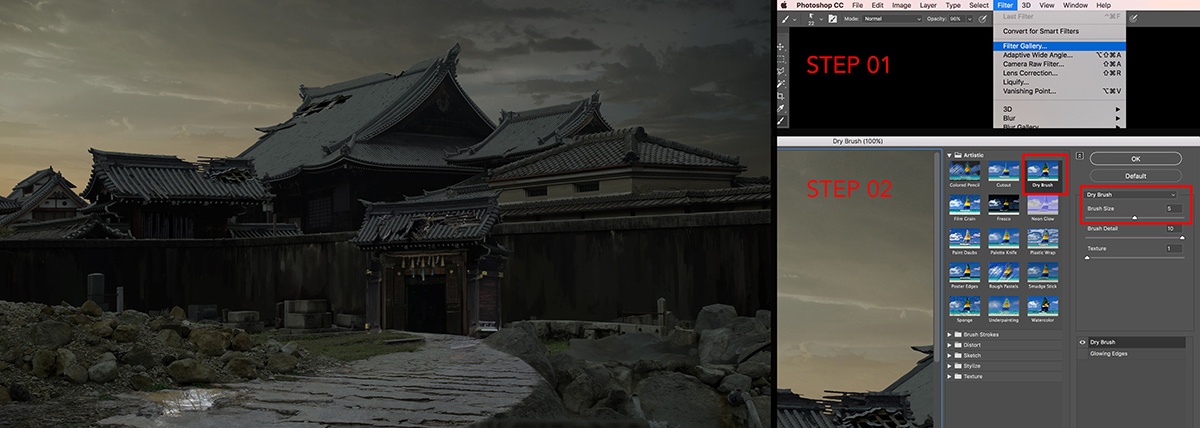マットペイント:『Night -サムライの復讐』のメイキング
コンセプトアーティスト Samantha Kung氏 が、マットペイントの技法、復讐に燃えるサムライが登場する雰囲気ある夜景『Night』のメイキングを紹介します

はじめに
これからプロダクションショットの制作プロセスについて、コンセプトから仕上げまで順に紹介します。マットペイントの技法で映画のようなシーンを作成するには、明確なビジュアルコミュニケーション(視覚要素でアイデアや情報を伝えること)が必要です。ここでは Photoshop を使ったライティングとデジタルペイントの基本を解説します。
雰囲気ある夜景『Night』
01 ブレーンストーミングと写真の補正
まず、ストーリーをブレインストーミングして、舞台を日本に設定しました。「戦で家族を失ったサムライが復讐を企てる」というものです。基本となるストーリーが決まったので、Ben Mauro氏 の Gumroad で購入した「Concept Art Pack - Japan Temple & Graveyard」 から好みの写真を選択しました。
次に、写真全体のパースを調整し、テクスチャブラシと[なげなわツール]で不要なオブジェクトを削除します。封建時代を舞台にしたストーリーなので、街灯や電線は要りません。
ベースとなる写真を選択、ブラシで不要な要素を消していく
02 彩度を変え、要素を加える
憂鬱な感じにしたかったので、彩度や明度を下げ、この環境に合った空を選びました。カラーグレーディングを調整し、「門」や「屋根の壊れた梁の構造」などを加え、より荒廃したルックにしています。
全体のムードを調整し、さらにアイデアを描き加えていく
03 ドライブラシでノイズを減らす
前景が物足りないので、岩を増やし、道を描いて門まで誘導しました。通常、写真にはたくさんのディテールやノイズがあるので、上からペイントオーバー(写真や3Dモデルの上に塗り重ねる)を行います。時間を節約したいなら、Photoshop のフィルターギャラリーにあるデフォルトの[ドライブラシ]がおすすめです。私の場合、テクスチャのノイズを減らすため、最終イメージサイズに応じて、ブラシサイズを 5 や 10 に設定することが多いです。
[フィルター]>[フィルターギャラリー]>[アーティスティック]>[ドライブラシ]で 写真のノイズを減らす
04 草や泥を加える
メリハリがあまりないので、周りに「乾いた草」や「濡れた泥」を追加し、「水たまりの中の影」も表現しています。新しい写真をドラッグするたびに、彩度や色味を直感的に修正しています。この段階では、それぞれの要素がどのように相互作用するかは無視して、すべてのアイデアを 1つにまとめることに集中します。
できるだけ多くのアイデアを絵の中に取り入れ、全体の構図やムードを調整する
05 道を他の要素となじませる
前のステップで加えた草を修正し、小さな石や泥を加えて、もう少し道となじませます。いろいろな手法を試してもよいですが、ここで気をつけなければならないのは、「門へと続く道」です。私はあまり 障害物を加えず、明確にしています。また、水たまりの中に空の明かりを映し込ませ、絵に色みを出しています。
修正とディテールの追加を続ける